A necessidade de inserir linhas e colunas em branco em sua planilha do Excel após a preparação de toda a planilha definitivamente não é comum. Se for apenas uma linha ou coluna, a parte de inserção é realmente uma tarefa fácil. Você só precisa clicar com o botão direito do mouse no cabeçalho da linha ou no cabeçalho da coluna antes do qual deseja que as linhas ou colunas vazias sejam inseridas e depois clicar no botão Inserir opção. Para inserir várias linhas ou colunas, você pode repetir este processo n número de vezes. Ou realmente você tem que fazer isso? Não quando estamos aqui!
Neste artigo, explicamos em algumas etapas simples como você pode inserir facilmente e instantaneamente várias linhas ou colunas em branco em sua planilha do Excel sem perder tempo. Espero que goste de ler o artigo.
Como inserir rapidamente várias linhas em branco
Passo 1: Em primeiro lugar, inicie a planilha Excel e selecione algumas linhas em branco da parte inferior da sua folha.
Como a seguir, clique com o botão direito em qualquer lugar nas linhas selecionadas
e depois clique no cópia de opção no menu de contexto do botão direito.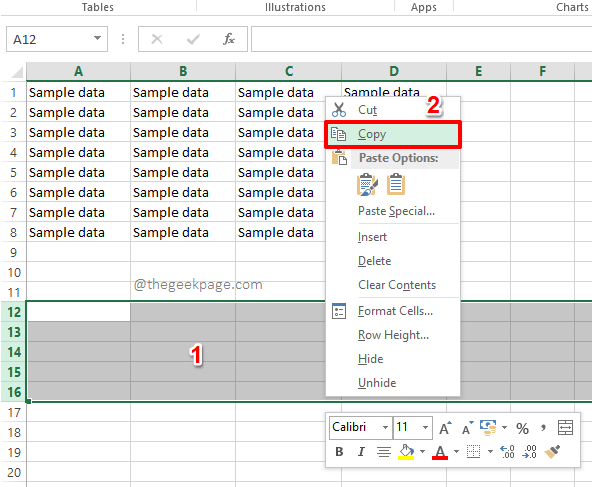
Passo 2: A seguir, em sua planilha do Excel, selecione a linha acima da qual você deseja que as linhas em branco sejam inseridas.
No exemplo abaixo, quero que as linhas em branco que selecionei na Etapa 1 sejam inseridas acima da linha número 4. Por isso, selecionei a linha 4.
PROPAGANDA
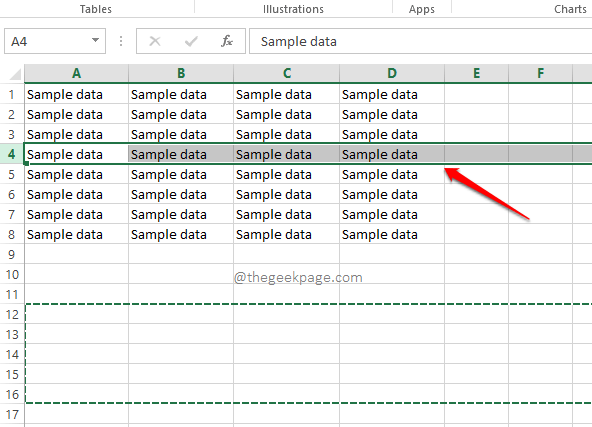
etapa 3: Como a seguir, clique com o botão direito no cabeçalho da linha, e no menu de contexto do botão direito, clique na opção Inserir células copiadas.
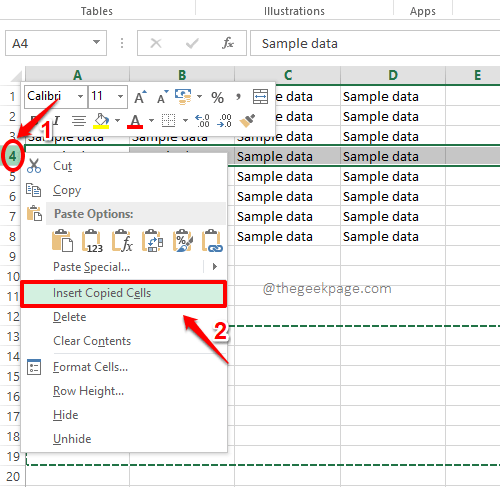
Passo 4: É isso. Se agora você olhar para sua planilha do Excel, poderá ver que todas as linhas em branco que você selecionou na Etapa 1 foram inseridas com sucesso.
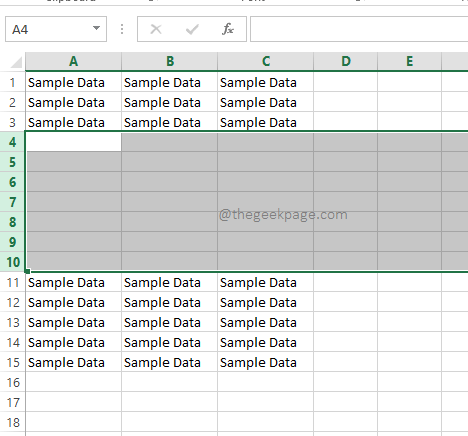
Como inserir rapidamente várias colunas em branco
Passo 1: as etapas para inserir várias colunas em branco em sua planilha do Excel são muito semelhantes àquelas em que inserimos várias linhas em branco.
Em primeiro lugar, selecione algumas colunas em branco da sua planilha do Excel. No exemplo abaixo, selecionei colunas de E a H.
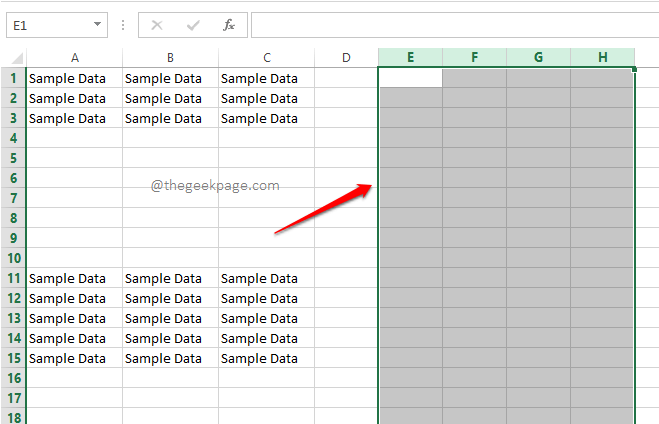
Passo 2: Como a seguir, clique com o botão direito em qualquer lugar nas colunas em brancoselecionado e então aperte a opção cópia de.
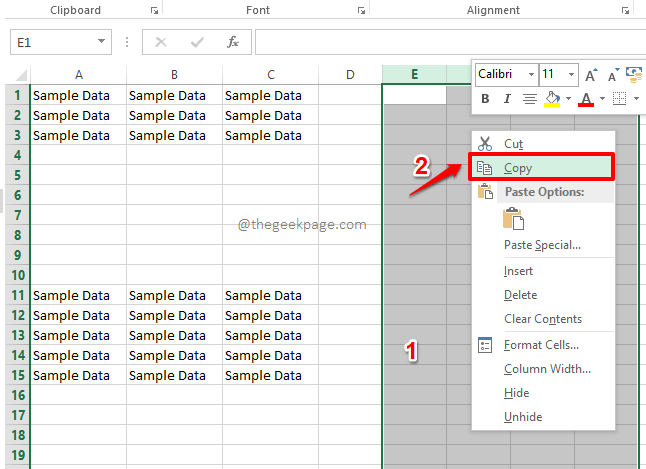
etapa 3: Agora você precisa clique com o botão direito no cabeçalho da coluna antes do qual você deseja que suas colunas em branco sejam inseridas. Depois disso, clique na opção Inserir Células de Cópias.
No exemplo abaixo, quero que as linhas em branco sejam inseridas antes da coluna B. Então eu cliquei com o botão direito no cabeçalho da Coluna B e depois cliquei no Inserir células copiadas opção.
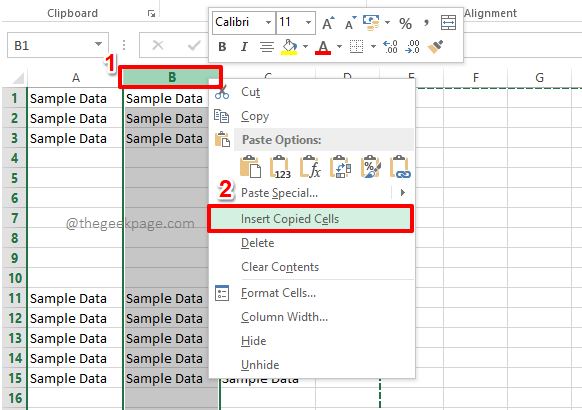
Passo 4: Sim, é simples assim. Suas colunas em branco agora foram inseridas com sucesso, assim. Aproveitar!
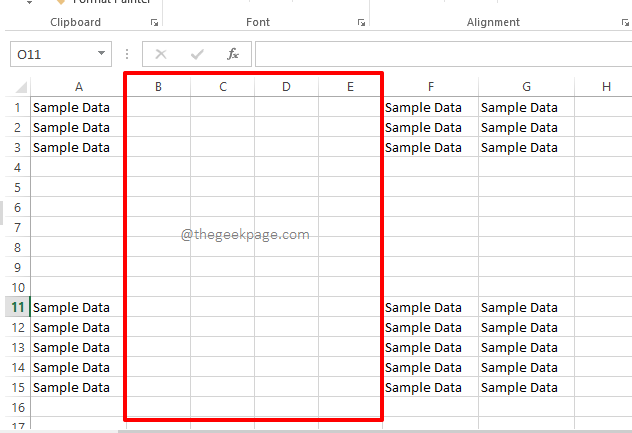
Por favor, diga-nos na seção de comentários se você achou o artigo útil. Fique ligado para mais truques, dicas e artigos de instruções.
Passo 1 - Baixe o Restoro PC Repair Tool aqui
Passo 2 - Clique em Iniciar verificação para encontrar e corrigir qualquer problema do PC automaticamente.
